Hostwinds Tutoriels
Résultats de recherche pour:
Table des matières
Comment reconstruire votre serveur Windows Cloud
Mots clés: Cloud Servers, Windows
Parfois, des circonstances se présentent, ce qui a conduit à la nécessité d'un démarrage frais et propre sur votre instance de serveur.Le guide ci-dessous vous montrera comment reconstruire votre serveur Windows.Ce guide peut également être utilisé si vous décidez que vous souhaitez passer d'une version de Windows Server à un autre.
Comment réinstaller le système d'exploitation sur votre Cloud VPS
En suivant ce guide, vous serez effacer complètement tout sur votre VPS.Avant de poursuivre, assurez-vous que vous avez une sauvegarde d'instantané de toutes les données dont vous pourriez avoir besoin et qu'il est bien stocké quelque part!
Étape 1: Connectez-vous à votre zone client et naviguez jusqu'au Portail Cloud
Step 2: Sur la page qui s'affiche, cliquez sur Les serveurs Menu déroulant vers le Les instances onglet pour gérer vos instances de serveur existantes:
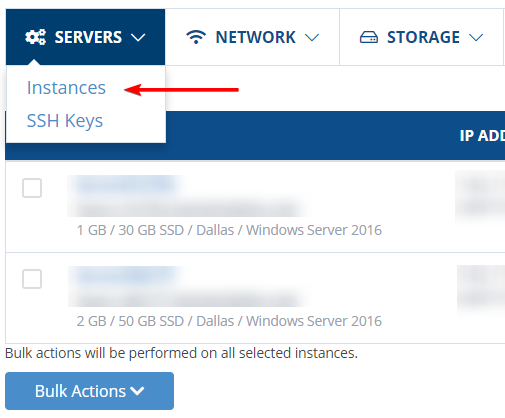
Étape 3: Sélectionnez le VPS que vous souhaitez reconstruire en cliquant sur Actions -> Avancée.
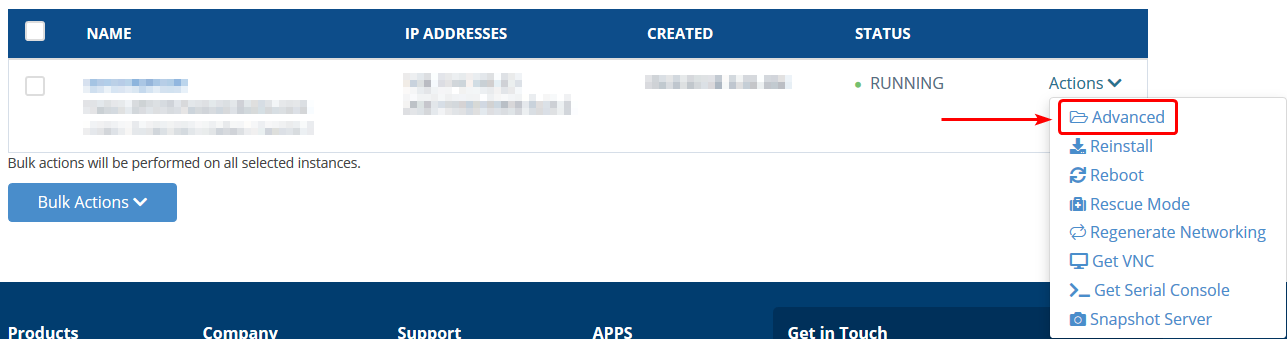
Étape 4: Cliquez sur le bleu Actions menu déroulant, puis choisissez Réinstallez.
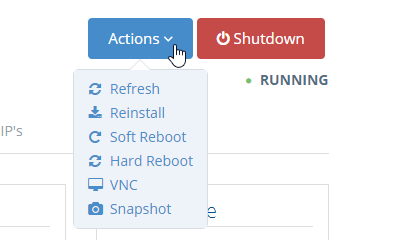
Étape 5: À partir de là, vous choisirez le système d'exploitation que vous souhaitez réinstaller.Avec Windows Server, vous pouvez modifier la liste déroulante à la version spécifique de Windows Server que vous souhaitez utiliser.

Étape 6: Il va commencer à essuyer le disque dur virtuel et installer l'image Windows par défaut que vous avez choisi ci-dessus.Cela ne devrait pas prendre plus de 15 minutes pour reconstruire.Le portail Cloud vous tiendra mise à jour au fur et à mesure du processus de réinstallation.
Une fois le processus terminé, vous en voudrez à un e-mail qui contiendra les informations d'identification de connexion pour accéder au serveur via RDP.
Si vous avez des questions ou si vous souhaitez une assistance, veuillez nous contacter via une chat en direct ou en soumettant un ticket avec notre équipe de support technique.
Écrit par Hostwinds Team / juin 5, 2021
